Función de asistencia de enfoque
La función de asistencia de enfoque le permite enfocar el objetivo fácilmente.
La imagen de la grabación en el monitor LCD y el visor se puede mostrar ampliada, o el área enfocada se puede mejorar visualmente.

(A) Botón <FOCUS ASSIST>
(B) Conmutador <AUTO/MANU>
 Función de visualización ampliada
Función de visualización ampliada
El centro de la imagen de grabación se visualiza ampliada para que sea más fácil enfocar.
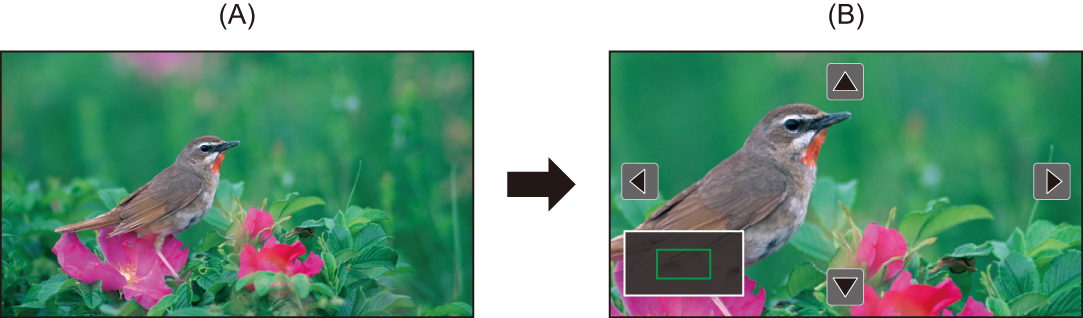
(A) Visualización normal
(B) Visualización ampliada
Uso de la función de visualización ampliada
Configúrelo para que la activación/desactivación de la función de visualización ampliada se pueda cambiar con un botón <FOCUS ASSIST>.
-
Ajuste el interruptor <AUTO/MANU> en <MANU> para cambiar al modo manual.
-
Ajuste el interruptor <FOCUS A/M/
 > en <M> para cambiar al modo de enfoque manual.
> en <M> para cambiar al modo de enfoque manual.
-
Seleccione el menú [SALIDA VÍDEO/LCD/VISOR]
 [ASIST. ENFOQUE]
[ASIST. ENFOQUE]  [CAMBIO ASIST. ENFOQUE]
[CAMBIO ASIST. ENFOQUE]  [EXPANDIR] o [EXPANDIR Y RESALTAR].
[EXPANDIR] o [EXPANDIR Y RESALTAR].
-
Pulse el botón <FOCUS ASSIST>.
Pulse el botón <FOCUS ASSIST> de nuevo para volver a la visualización normal.
|
|
Configuración del modo para la función de visualización ampliada
-
Seleccione el modo para la función de visualización ampliada en el menú [SALIDA VÍDEO/LCD/VISOR]
 [ASIST. ENFOQUE]
[ASIST. ENFOQUE]  [MODO AMPLIAR].
[MODO AMPLIAR].
[10SEG]:
Desactiva la función de visualización ampliada una vez transcurridos 10 segundos.
[MANTENER]:
Activa la función de visualización ampliada hasta que se vuelve a pulsar el botón <FOCUS ASSIST>.
[HASTA GRABAR]:
Habilita la función de visualización ampliada hasta que se inicie la operación de grabación.
Configuración del factor de ampliación
-
Seleccione el grado de ampliación en el menú [SALIDA VÍDEO/LCD/VISOR]
 [ASIST. ENFOQUE]
[ASIST. ENFOQUE]  [FACTOR AMPLIACIÓN].
[FACTOR AMPLIACIÓN].
 El grado de ampliación puede seleccionarse entre [×2], [×3] o [×4].
El grado de ampliación puede seleccionarse entre [×2], [×3] o [×4].
Configuración de la posición de ampliación
Puede seleccionar la posición central de la visualización ampliada desde los 9 puntos base.
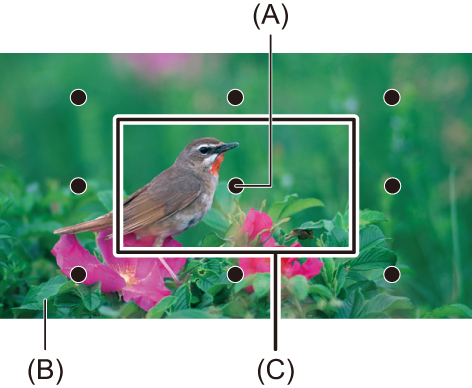
(A) Punto base
(B) Pantalla realmente grabada
(C) Parte ampliada de la visualización
En el caso del multidial:
Gire el multidial para desplazar la posición ampliada. Volverá al centro cuando se pulse el multidial.
En caso de tocar el monitor LCD:
La posición ampliada se desplazará tocando los marcadores de flecha vertical y horizontal del monitor LCD.
 Visualización de picos
Visualización de picos
La visualización de picos subraya el contorno de la imagen enfocada en rojo, verde, o blanco.

(A) Visualización de picos
Visualización de picos
Configúrelo para que la activación/desactivación de la visualización de picos se pueda cambiar con un botón <FOCUS ASSIST>.
-
Ajuste el interruptor <AUTO/MANU> en <MANU> para cambiar al modo manual.
-
Ajuste el interruptor <FOCUS A/M/
 > en <M> para cambiar al modo de enfoque manual.
> en <M> para cambiar al modo de enfoque manual.
-
Seleccione el menú [SALIDA VÍDEO/LCD/VISOR]
 [ASIST. ENFOQUE]
[ASIST. ENFOQUE]  [CAMBIO ASIST. ENFOQUE]
[CAMBIO ASIST. ENFOQUE]  [RESALTAR] o [EXPANDIR Y RESALTAR].
[RESALTAR] o [EXPANDIR Y RESALTAR].
-
Pulse el botón <FOCUS ASSIST>.
Pulse el botón <FOCUS ASSIST> de nuevo para volver a la visualización normal.
|
|
Configuración del color para la visualización de picos
Establece el color de la visualización de picos.
-
Seleccione el color de la visualización de picos en el menú [SALIDA VÍDEO/LCD/VISOR]
 [ASIST. ENFOQUE]
[ASIST. ENFOQUE]  [COLOR RESALTO].
[COLOR RESALTO].
 El color de la visualización de picos puede seleccionarse entre [ROJO], [VERDE] o [BLANCO].
El color de la visualización de picos puede seleccionarse entre [ROJO], [VERDE] o [BLANCO].
 Ajustes de visualización ampliada y visualización de picos
Ajustes de visualización ampliada y visualización de picos
-
Seleccione el tipo de visualización en el menú [SALIDA VÍDEO/LCD/VISOR]
 [ASIST. ENFOQUE]
[ASIST. ENFOQUE]  [CAMBIO ASIST. ENFOQUE].
[CAMBIO ASIST. ENFOQUE].
[EXPANDIR]:
Activa la visualización ampliada.
[RESALTAR]:
Activa la visualización de picos.
[EXPANDIR Y RESALTAR]:
Activa la visualización ampliada y la visualización de picos.
 Función de detalle (resaltar los contornos de las imágenes)
Función de detalle (resaltar los contornos de las imágenes)
Resulta más fácil enfocar si los contornos de las imágenes del monitor LCD y del visor aparecen resaltados.
La intensidad de los contornos en el monitor LCD no afecta a la salida de imágenes ni a las imágenes grabadas por la unidad.
Ajuste la intensidad de los contornos en el menú [SALIDA VÍDEO/LCD/VISOR]  [ASIST. ENFOQUE]
[ASIST. ENFOQUE]  [DETALLE]
[DETALLE]  [ON] y ajuste el menú [SALIDA VÍDEO/LCD/VISOR]
[ON] y ajuste el menú [SALIDA VÍDEO/LCD/VISOR]  [ASIST. ENFOQUE]
[ASIST. ENFOQUE]  [NIVEL DETALLE]/[FREC. DETALLE].
[NIVEL DETALLE]/[FREC. DETALLE].
 También puede pulsar el botón USER asignado a [DETALLE LCD/VISOR] o tocar el icono del botón USER para cambiar la activación/desactivación del menú [DETALLE].
También puede pulsar el botón USER asignado a [DETALLE LCD/VISOR] o tocar el icono del botón USER para cambiar la activación/desactivación del menú [DETALLE].
|
– Se apaga la unidad. – Cambie al modo automático con el interruptor <AUTO/MANU>. – Ajuste el interruptor <FOCUS A/M/ – Los ajustes en el menú [SALIDA VÍDEO/LCD/VISOR]
– Cuando se utiliza la función de modo de zona – Cuando se utiliza la función AE&AF de detección/seguimiento de caras
– Cuando se activa la visualización de picos para la asistencia de enfoque
|

